情報ガイドステーションメニュー

|
iDRACにもライセンスキーが存在することは以前こちらの記事(PowerEdgeで簡単システム管理 ~iDRAC編~ はじめの一歩)でご紹介したことがありますが、利用したい機能に応じてライセンスキーを正しく選択できていますでしょうか? 時々耳にする話にはなりますが、購入したPowerEdgeを使おうとしたところ仮想コンソールが使えないんだけどという話。仮想コンソール機能を使うためには、Enterpriseライセンスが必要となります。ご購入前のお見積り上BasicやExpressライセンスが選択されていることに気づかず、そのまま購入してしまったというのがよく見にするケースです。追加費用はかかってしまうものの、ライセンスはBasicやExpressからUpgradeすることが可能ですので、その点はご安心ください。今回ライセンスのUpgrade作業をする機会がありましたので、手順をご紹介しておこうと思います。 なお、ライセンスキーの提供はDell Digital Lockerを利用する形となっており、ライセンスが手元にない場合は、お客様にてDell Digital Lockerから取得いただく必要があります。 事前にキーを取得した上で以下の操作を行う必要があります。 では、iDRACの画面を見ながら、やり方をご紹介したいと思います。 ① 対象の機器のiDRACの管理IPアドレスにアクセスしてからiDRACにログインします。 
ログイン画面をよく見ると、”Express”の文字が見えますね。ここでiDRACのライセンスがExpressであることが分かります。 ② ログインしました。仮想コンソールの項目を見ると仮想コンソールを使うためのライセンスがないことが分かります。 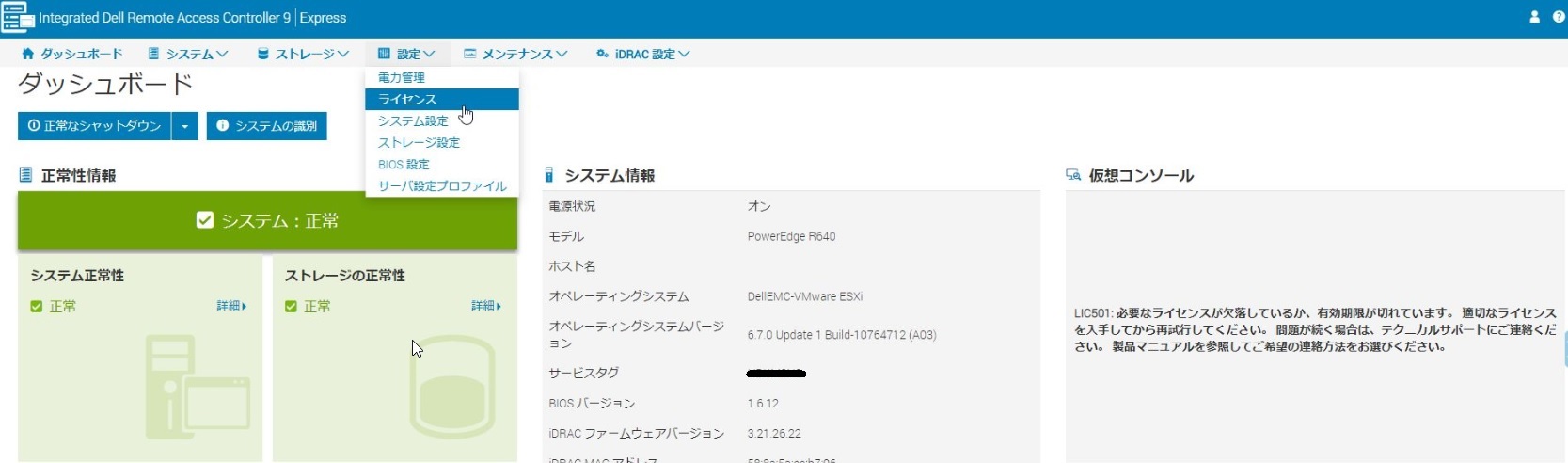
画面上部のメニューから[設定] – [ライセンス]を選択します。 ③ 適用済みのライセンスが表示される画面が表示されます。画面真ん中ほどにあるライセンスのオプションという項目のプルダウンメニューを表示し、[インポート]を選択します。 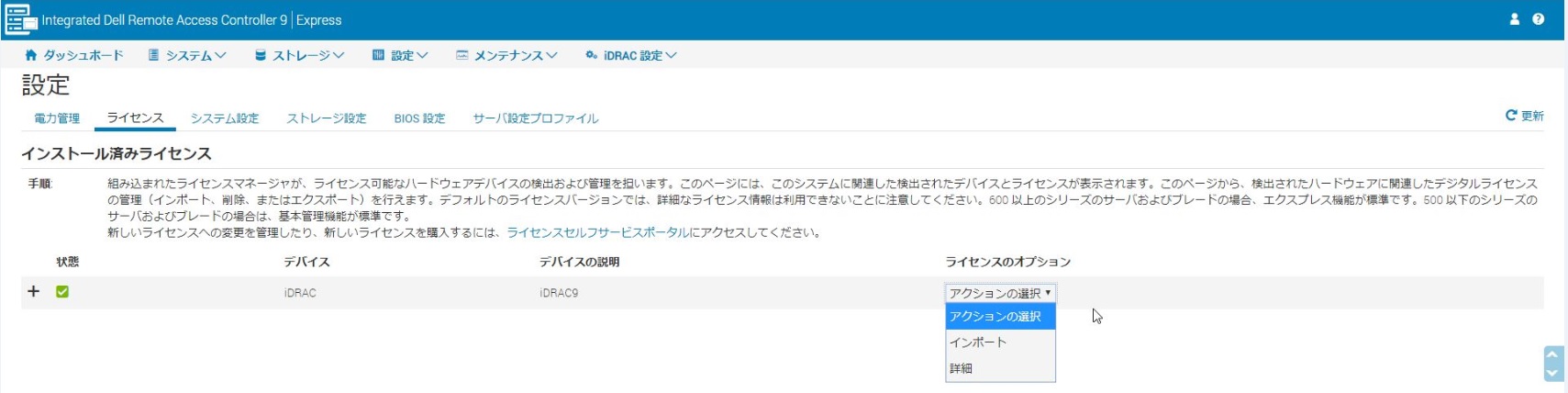
④ ライセンスファイルのインポートをメニューが出てきますので、[ファイルの選択]を押して、iDRACのライセンスキーを指定します。 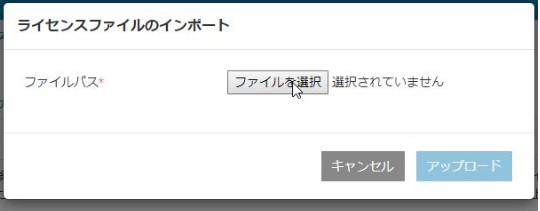
事前に取得したファイルはxxxxxxx-iDRAC9Enterprise-License.XMLというようなファイルになっているかと思います。xxxxxxxの箇所はタグ番号になっています。[アップロード]を押して先に進みます。 
“成功”と表示されていれば適用作業は完了です。[ok]を押します。ライセンスの適用作業自体はこれで終わりですが、一度ログアウトした上でログインし直す必要があります。ログインし直すと、Enterpriseライセンスが適用されていることが確認できます。 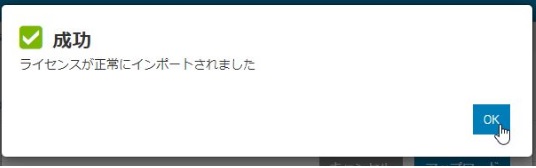
⑤ 画面右上の人型のマークを押し、表示されたメニューから[ログアウト]を押し、ログアウトしてからログインし直します。 
ログアウト前だとまだExpressライセンスのままの表示であることが分かります。ログインし直すと、以下のようにEnterpriseライセンスが反映され、仮想コンソール機能が使えるようになっていることが分かります。 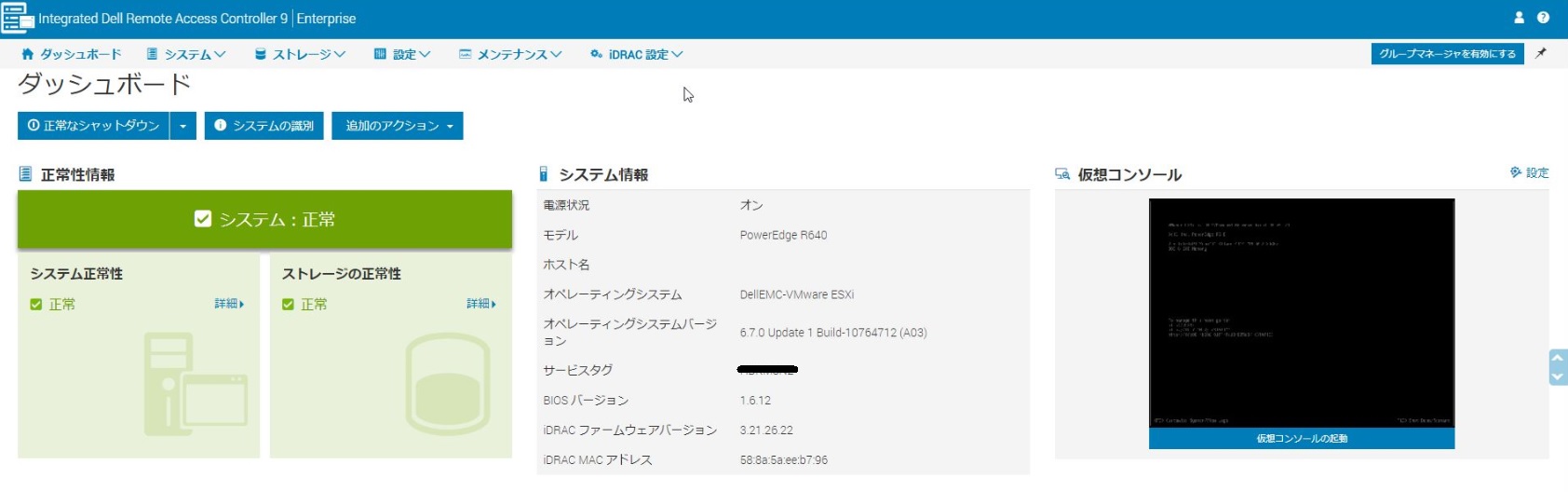
ライセンスの管理画面からも以下のようにEnterpriseライセンスが適用されていることが分かります。 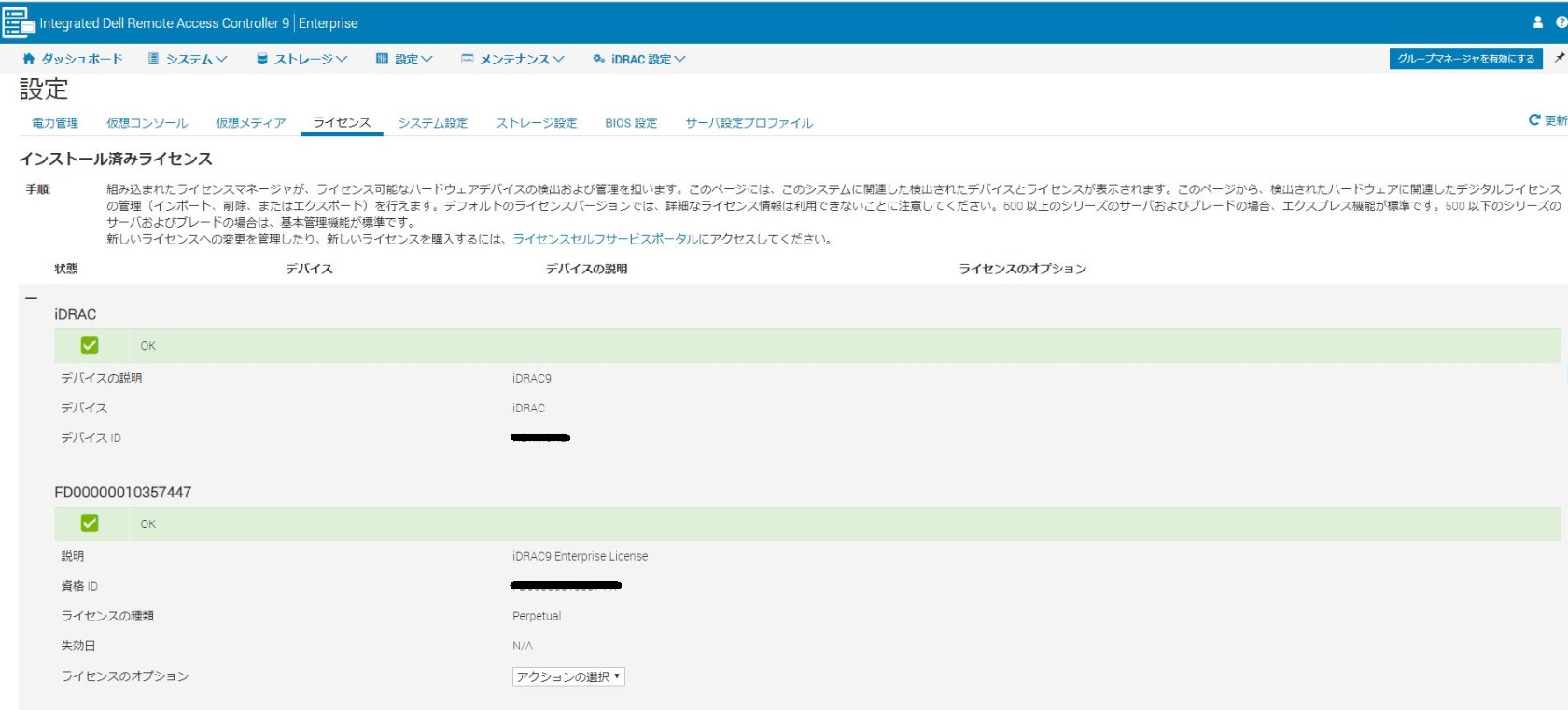
いかがでしたでしょうか?操作自体は全く難しくないと思います。今回は仮想コンソール機能を例に挙げてライセンスのアップデートの話をご紹介しましたが、Enterpriseライセンスを利用すると仮想コンソール機能だけはなく、Firmwareの更新をスケジュールしてアップデートする機能が使えたり、複数台のPowerEdgeサーバーをグループ化して管理できるグループマネージャー機能が使えたりと、日々の運用管理に便利な機能が色々使えるようになります。Enterpriseライセンスだからと言って高額なライセンス費用が掛かるわけでもなく、ほんのわずかの費用をプラスするだけでiDRACの持つ機能をフル活用できるようになるので、Enterpriseライセンスの利用がお勧めです!PowerEdgeを検討いただいているパートナー様やお客様はぜひEnterpriseライセンスをご選択ください。 パートナーセールスエンジニア 川奈部 真 関連記事はこちらPowerEdgeで簡単システム管理 ~iDRAC編~ はじめの一歩PowerEdgeで簡単システム管理 ~iDRAC編~ 初期設定 PowerEdgeで簡単システム管理 ~iDRAC編~ 管理画面概要 PowerEdgeで簡単システム管理 ~iDRAC編~ 仮想コンソール機能 PowerEdgeで簡単システム管理 ~iDRAC編~ ログ取得概要 PowerEdgeで簡単システム管理 ~iDRAC編~ アラート設定方法 PowerEdgeで簡単システム管理 ~iDRAC編~ Support Assist概要 PowerEdgeで簡単システム管理 ~iDRAC編~ バックアップ概要 PowerEdgeで簡単システム管理 ~iDRAC編~ ライセンスキーの適用 PowerEdgeで簡単システム管理 ~iDRAC編~ iDRAC9 ファームウェア4.xの実力 PowerEdgeで簡単システム管理 ~iDRAC編~ iDRAC9 ファームウェアバージョンアップ PowerEdge 管理・監視 Tips まとめ テクニカル BLOG まとめ
|














